猜数字游戏是一个经典的编程练习项目,它可以帮助初学者掌握编程语言的基本语法和逻辑控制流程。在本文中,我将为您提供使用Visual Basic(VB)编写猜数字游戏的详细指南。
在开始编写代码之前,确保您已经安装了Visual Basic集成开发环境(IDE)。您可以从官方网站或其他可靠来源下载并安装Visual Studio,这是一个功能强大且易于使用的IDE。
打开Visual Studio,选择“新建项目”并选择Visual Basic作为编程语言。然后选择“Windows桌面”模板,并选择“Windows窗体应用程序”。给您的项目命名并点击“确定”。
在窗体设计器中设计游戏的用户界面。您可以添加以下控件:
布局可以根据您的喜好进行调整,但确保用户界面简洁明了,易于操作。
在窗体的代码视图中编写游戏的逻辑。以下是一个简单的猜数字游戏的逻辑示例:
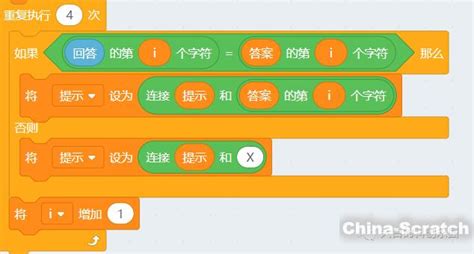
```vb
Public Class Form1
Dim secretNumber As Integer
Dim guesses As Integer = 0
Private Sub Form1_Load(sender As Object, e As EventArgs) Handles MyBase.Load
' 在窗体加载时生成一个随机数作为秘密数字
Dim rnd As New Random()
secretNumber = rnd.Next(1, 101)
End Sub
Private Sub ButtonGuess_Click(sender As Object, e As EventArgs) Handles ButtonGuess.Click
' 获取玩家输入的猜测数字
Dim guess As Integer
If Integer.TryParse(TextBoxGuess.Text, guess) Then
' 检查猜测是否正确
If guess = secretNumber Then
MessageBox.Show("恭喜您,猜对了!您一共猜了 " & guesses & " 次。")
ElseIf guess < secretNumber Then
MessageBox.Show("猜的太小了,请再试一次。")
Else
MessageBox.Show("猜的太大了,请再试一次。")
End If
guesses = 1
Else
MessageBox.Show("请输入一个有效的整数。")
End If
TextBoxGuess.Clear()
End Sub
End Class
```
在这个示例中,游戏在窗体加载时生成一个1到100的随机数作为秘密数字。玩家通过在文本框中输入数字并点击按钮来提交他们的猜测。游戏会根据玩家的猜测给出相应的提示,并计算玩家猜测的次数。
在完成代码编写后,务必进行测试和调试,确保游戏的各个部分都能正常运行。通过输入不同的数字进行测试,检查游戏的逻辑是否正确,并处理可能出现的错误。
一旦您的游戏能够正常运行,您可以考虑进行改进和扩展,使游戏更加有趣和具有挑战性。例如,您可以添加计时器限制玩家的猜测时间,或者记录玩家的最佳成绩等。
通过本指南,您学习了如何使用Visual Basic编写简单的猜数字游戏。通过设计用户界面、编写游戏逻辑以及测试和调试,您可以创建出一个完整的、能够提供娱乐和挑战的游戏程序。
祝您编程愉快!
版权声明:本文为 “联成科技技术有限公司” 原创文章,转载请附上原文出处链接及本声明;

